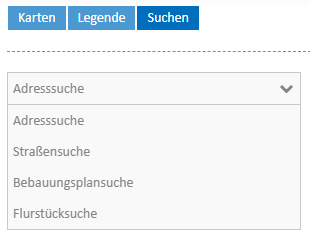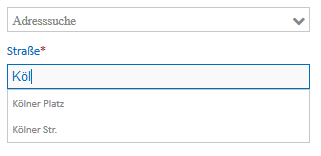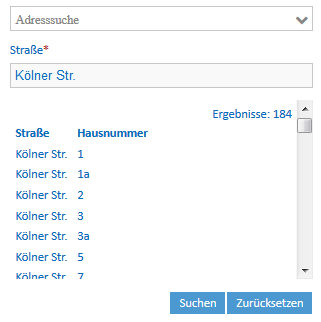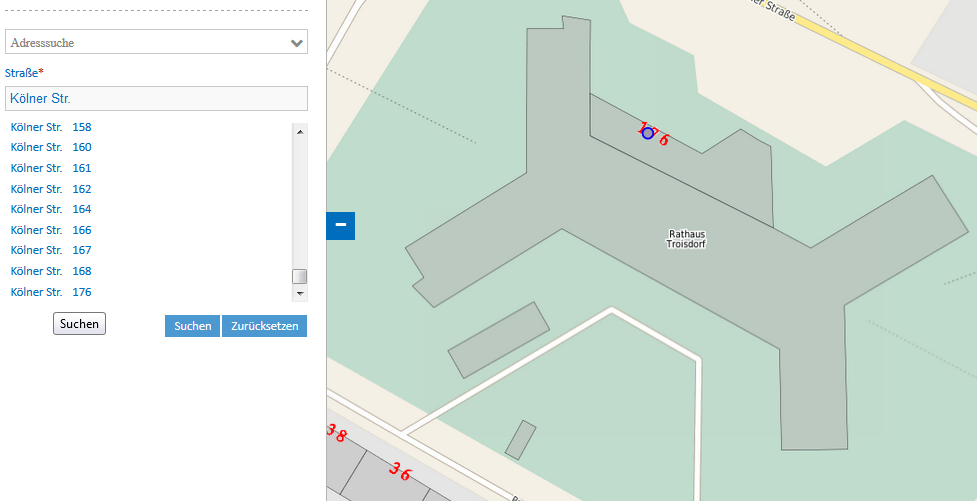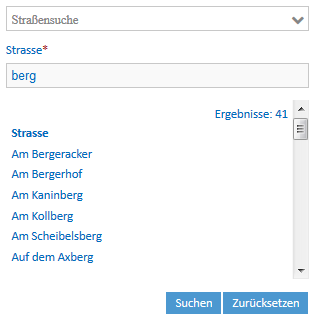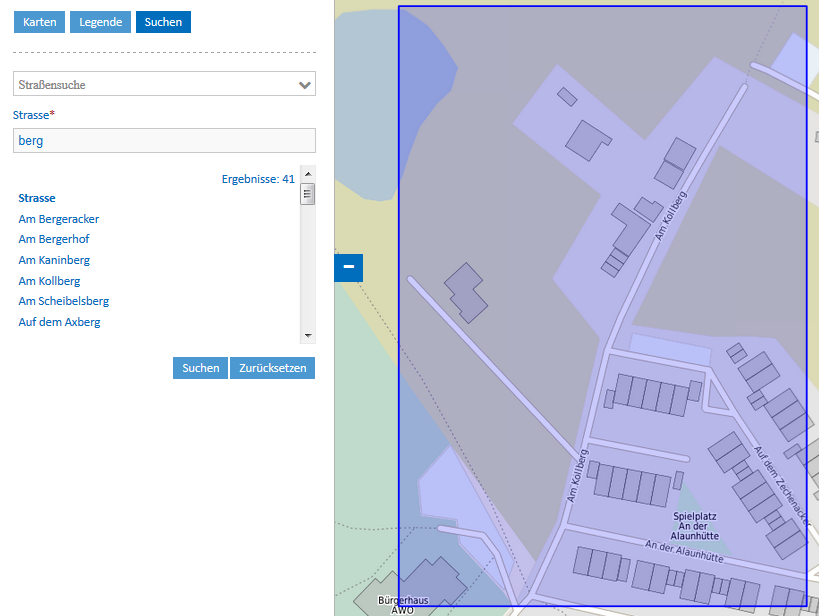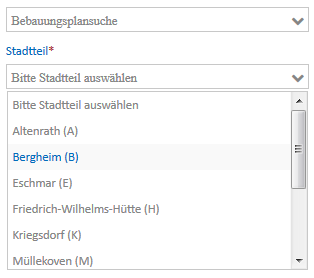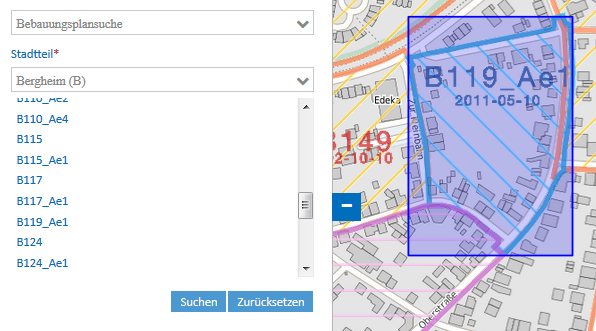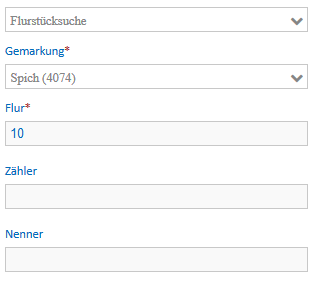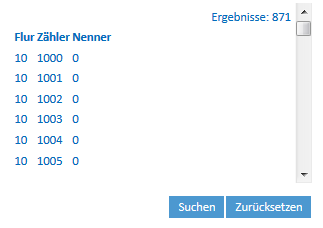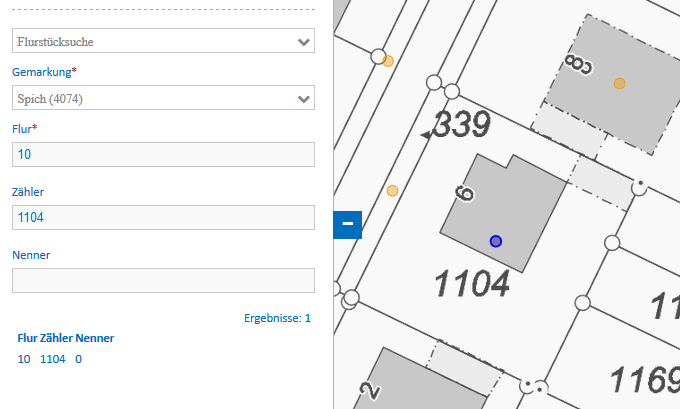Hilfe Geoportal Troisdorf
Die Suche
Im Geoportal hat man verschiedene Möglichkeiten eine Suche durchzuführen.
Unter dem Reiter Suche kann man aus einer Auswahlliste wählen und die entsprechende Suche starten.
Vorgehensweise bei der Suche
|
|
Wählen Sie zunächst die Art der Suche aus den vier Möglichkeiten der Liste aus: Adresssuche, Straßensuche, Bebauungsplansuche, oder Flurstücksuche. |
|||
Adresssuche
|
|
Im ersten Schritt muss die Straße angegeben werden. Die Adresssuche arbeitet mit einer Autovervollständigung, d.h. nachdem mindestens drei Buchstaben
eingetippt wurden werden alle Straßen vorgeschlagen, die diese drei Buchstaben in ihrer Reihenfolge beinhalten.
|
|||
|
|
Nach Eingabe der Straße muss die Suche mit einem Klick auf den Button gestartet werden. Eine Ergebnisliste mit allen Adressen wird ausgegeben aus der man die gesuchte Adresse auswählen kann. |
|||
|
Mit einem Klick auf die gewünschte Adresse springt die Karte zu dieser und schaltet automatisch die Hausnummernkarte hinzu. Ein kleiner blauer Kreis markiert das Suchergebnis. |
|
|
Straßensuche
|
|
Bei der Straßensuche kann man ebenfalls mit der Funktion der Autovervollständigung alle Straßen suchen, die z.B. das Wort "Berg" beinhalten. Aus der alphabetisch sortierten Ergebnisliste wählt man eine Straße aus. |
|||
|
Das Suchergebnis wird in der Karte angezeigt und durch einen blauen Kasten gekennzeichnet, innerhalb dessen sich die komplette Straße befindet. |
|
|
Bebauungsplansuche
|
|
Bei der Bebauungsplansuche kann der Stadtteil aus einer Liste ausgewählt werden. Anschließend klickt man auf Suche um eine Ergebnisliste abzurufen.
|
|||
|
|
Aus der Ergebnisliste kann der gesuchte Bebauungsplan ausgewählt und angeklickt werden. Die Karte zeigt daraufhin automatisch den Gültigkeitsbereich des Bebauungsplans und schaltet den entsprechenden Datenlayer hinzu. |
|||
Flurstücksuche
|
|
Die Felder, die mit einem kleinen roten Sternchen markiert sind, müssen für die Flurstücksuche ausgefüllt werden: dies sind Gemarkung und
Flurnummer. Der Zähler kann, falls bekannt, natürlich ebenfalls eingetragen werde
|
|||
|
|
Klickt man auf Suchen wird eine Liste mit Ergebnissen ausgegeben, aus der man ein Flurstück auswählen kann. |
|||
|
Das Ergebnis der Flurstücksuche wird in der Karte angezeigt. Mit einem kleinen blauen Kreis wird die Mitte des gesuchten Flurstücks markiert. Außerdem wird automatisch die Liegenschaftskarte hinzugeschaltet. |
|
|
nach oben |
© Copyright 2025 -
Sachgebiet Geoinformation, Stadt Troisdorf
© Copyright Karte - OpenStreetMap-Mitwirkende
© Copyright Karte - OpenStreetMap-Mitwirkende